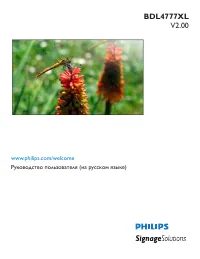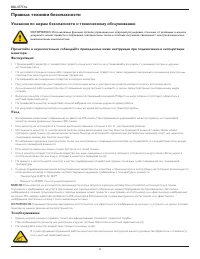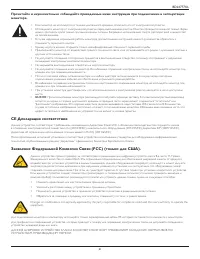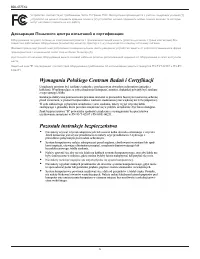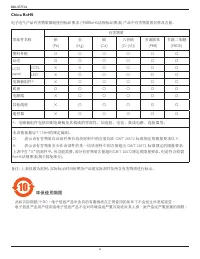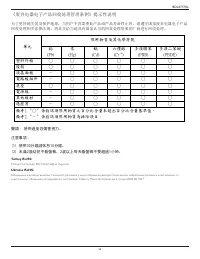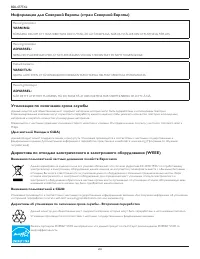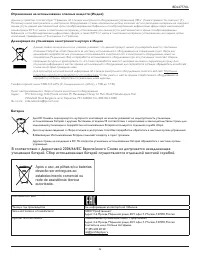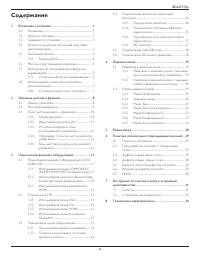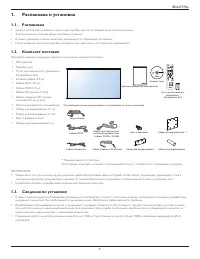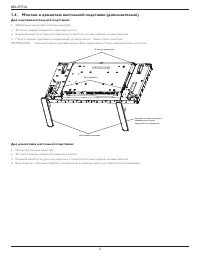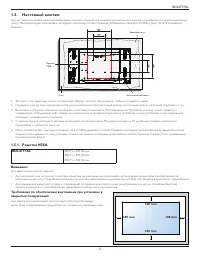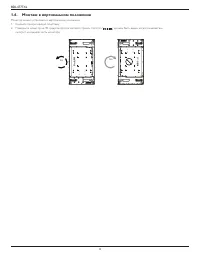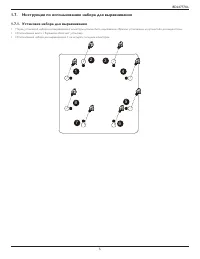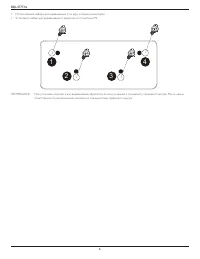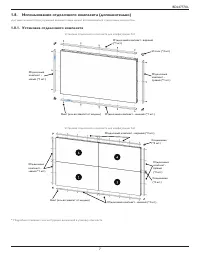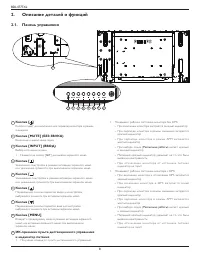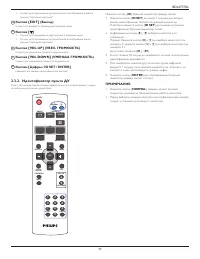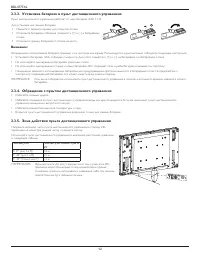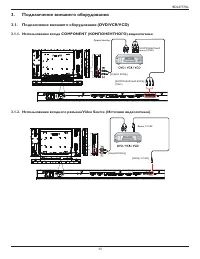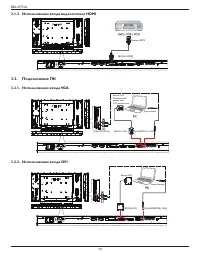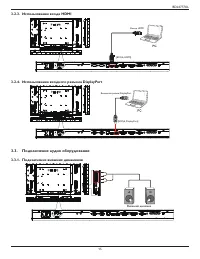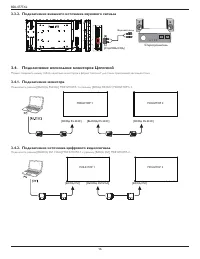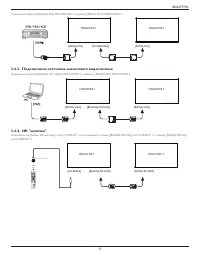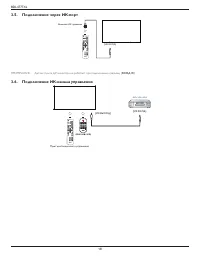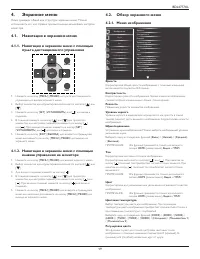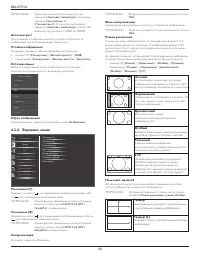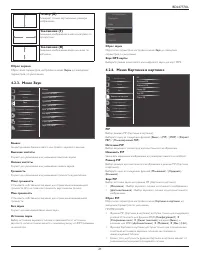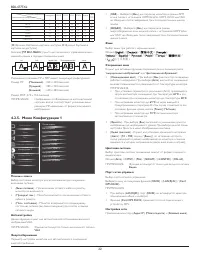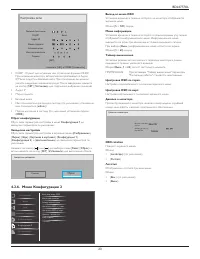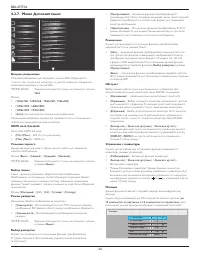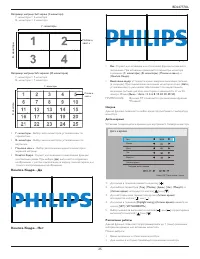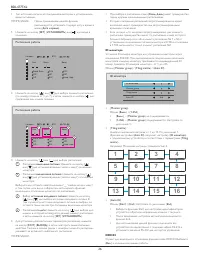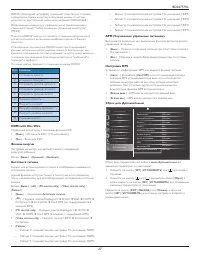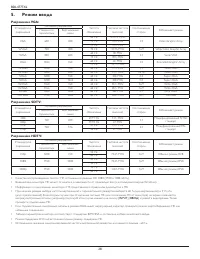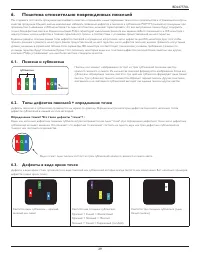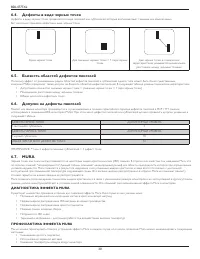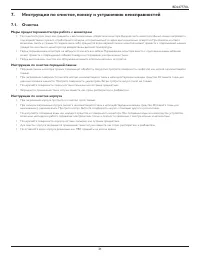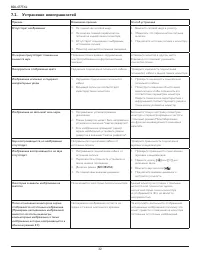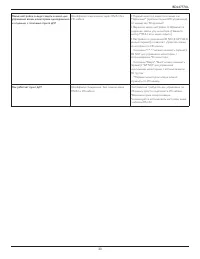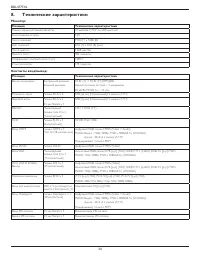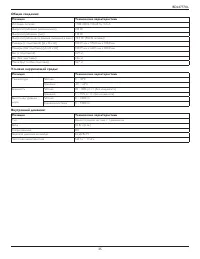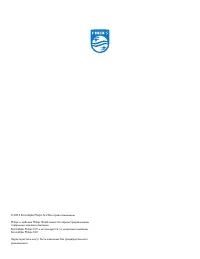Мониторы Philips BDL4777XL - инструкция пользователя по применению, эксплуатации и установке на русском языке. Мы надеемся, она поможет вам решить возникшие у вас вопросы при эксплуатации техники.
Если остались вопросы, задайте их в комментариях после инструкции.
"Загружаем инструкцию", означает, что нужно подождать пока файл загрузится и можно будет его читать онлайн. Некоторые инструкции очень большие и время их появления зависит от вашей скорости интернета.
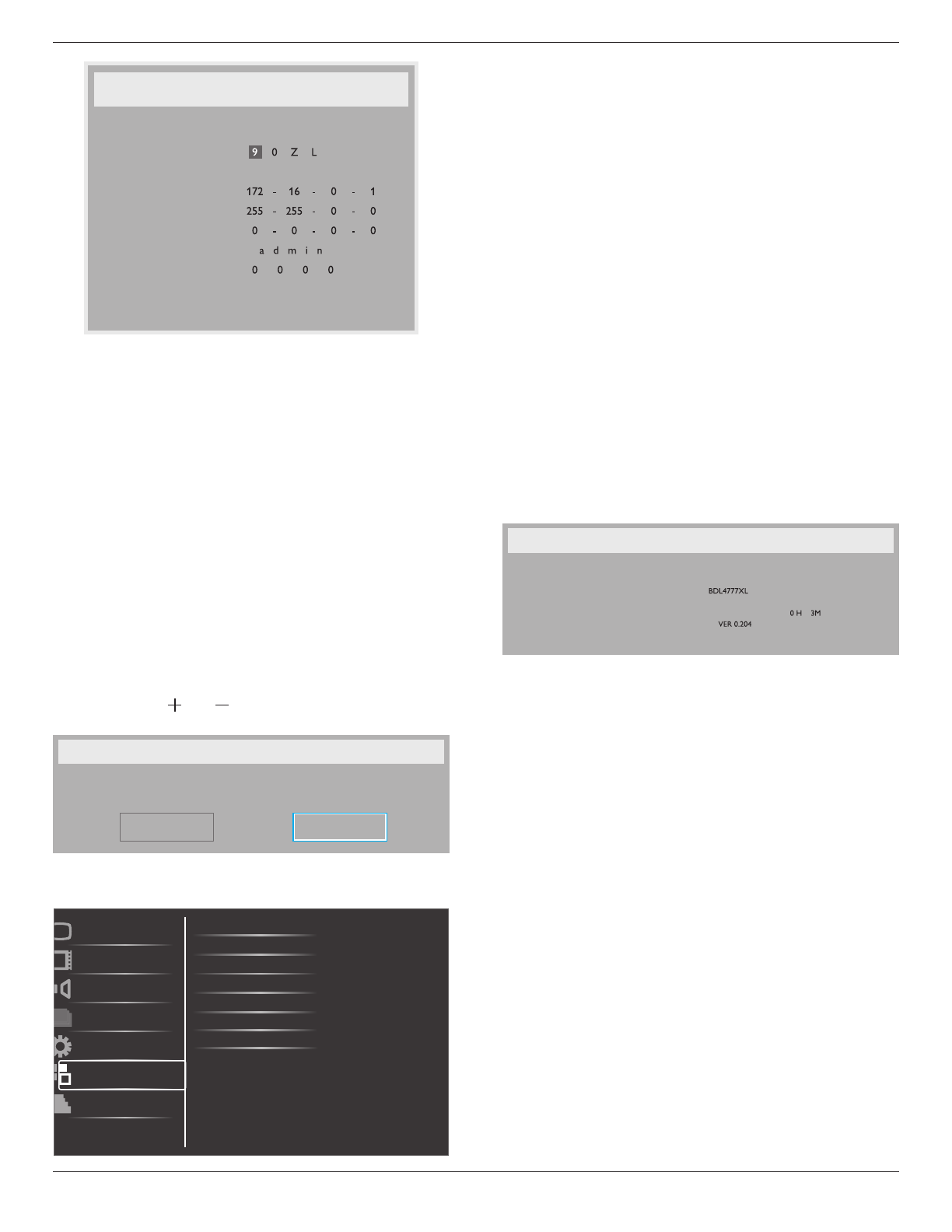
BDL4777XL
23
Настройка
сети
Network host name
DHCP
Адрес
IP
Маска
подсети
Базовый
шлюз
Имя
пользователя
Пароль
[SET]
изменить
[SET]
в
STORE [
Сохранить
]
Выкл
.
• DHCP - Служит для активации или отключения функции DHCP.
При активации монитору автоматически присваивается Адрес
IP, Маска подсети и Базовый шлюз. При отключении вы должны
указать следующие значения вручную. После завершения нажмите
на кнопку [
SET
] (
Установка
) для сохранения выбранных значений.
• Адрес IP
• Маска подсети
• Базовый шлюз
• Имя пользователя для входа в систему (по умолчанию установлено
имя пользователя: {
admin
})
• Пароль для входа в систему (по умолчанию установлен пароль:
{
0000
})
Сброс конфигурации
Сброс всех параметров настройки в меню
Конфигурация 1
до
заводских параметров по умолчанию.
Заводские настройки
Сброс всех параметров настройки в экранных меню {
Изображение
},
{
Экран
}, {
Звук
}, {
Картинка в картинке
}, {
Конфигурация 1
},
{
Конфигурация 2
} и {
Дополнительно
} до заводских параметров по
умолчанию.
Нажмите на кнопку [ ] или [ ] для выбора опции [
Reset
] (
Сброс
), а
затем нажмите на кнопку [
SET
] (
Установить
) для выполнения сброса.
Заводские
настройки
Отмена
Сброс
4.2.6. Меню Конфигурации 2
Выход
из
меню
OSD
Меню
информации
Таймер
выключения
Центровка
OSD
по
гориз
.
Данные
о
мониторе
OSD rotation
Изображение
Экран
Звук
Картинка
в
картинке
Конфигурация
1
Конфигурация
2
Дополнительно
Центровка
OSD
по
верт
.
Логотип
Выход из меню OSD
Установка времени, в течение которого на мониторе отображается
экранное меню.
Опции: {
5 ~ 120
} секунд.
Меню информации
Установка времени, в течение которого в правом верхнем углу экрана
отображается информационное меню. Информационное меню
выводится на экран при изменении источника входящего сигнала.
При выборе {
Выкл.
} информационное меню остается на экране.
Опции: {
1 ~ 60
} секунд.
Таймер выключения
Установка режима автоматического перехода монитора в режим
ожидания в течение указанного времени.
Опции: {
Выкл., 1 ~ 24
} часа от настоящего момента.
ПРИМЕЧАНИЕ.
При активации "Таймер выключения" параметры
"Расписание работы" становятся неактивными.
Центровка OSD по гориз.
Настройка горизонтального положения экранного меню.
Центровка OSD по верт.
Настройка вертикального положения экранного меню.
Данные о мониторе
Просмотр сведений о мониторе, включая номер модели, серийный
номер, часы работы и версию программного обеспечения.
Данные
о
мониторе
Модель
название
:
Серия
:
Время
работы
(
ч
.):
Версия
ПО
:
OSD rotation
Поворот экранного меню.
Опции:
• {
Landscape
} (по умолчанию)
• {
Portrait
}
Логотип
Отображение логотипа при включении.
Опции:
• {
Вкл.
} (по умолчанию)
• {
Выкл.
}
Содержание
- 3 iii; специалисту сервисного центра.; CE Декларация соответствия
- 4 iv; могут негативно повлиять на его работу.; Декларация Польского центра испытаний и сертификации
- 5 действующих во время выпуска продукции.; Информация только для Великобритании; ВНИМАНИЕ - ДЛЯ УСТАНОВКИ УСТРОЙСТВА ТРЕБУЕТСЯ; окрашенному в КРАСНЫЙ цвет.
- 8 viii; Информация для Северной Европы (стран Северной Европы); Placering/Ventilation; Утилизация по окончании срока службы; Вниманию пользователей частных домашних хозяйств Евросоюза
- 9 ix; Ограничения на использование опасных веществ (Индия); исключений, приведенных в Приложении 2 к Правилам.; Декларация по утилизации электронного мусора в Индии; переработку в Индии, обратитесь по указанным ниже адресам.; Батареи; Após o uso, as pilhas
- 10 Содержание; Использование отделочного комплекта
- 11 Распаковка и установка; батарейками ААА
- 12 Для монтажа настольной подставки:; Для демонтажа настольной подставки:
- 13 связанные с неправильной установкой.; Требования по обеспечению вентиляции при установке в; Для обеспечения рассеивания тепла оставьте пространство между
- 17 Установка отделочного комплекта для конфигурации 1x1; Установка отделочного комплекта для конфигурации 2x2; Отделочный
- 18 Описание деталей и функций; ИК-приемник пульта дистанционного управления; Расписание работы
- 20 Кнопка формата изображения; • Служит для перемещения курсора вправо в экранном меню.
- 21 ID SET
- 23 Подключение внешнего оборудования; Аудио выход
- 25 Внешний динамик
- 26 Стереоусилитель; Подключение нескольких мониторов Цепочкой
- 28 ВХОД IR
- 29 Экранное меню; Ниже приведен общий вид структуры экранных меню. Можно; пульта дистанционного управления; клавиш управления на мониторе; YPbPr
- 30 Одновременно расширяет горизонтальные
- 31 Сброс экрана; Сброс всех параметров настройки в меню; PBP
- 32 日本語
- 35 Нагрев; Дата; Расписание работы
- 36 ID монитора
- 37 All; Настройки OPS
- 38 Режим ввода; INPUT
- 39 Политика относительно поврежденных пикселей; субпиксели; R G B
- 40 Близость областей дефектов пикселей; ДИАГНОСТИКА ЭФФЕКТА MURA
- 41 Инструкции по очистке, поиску и устранению неисправностей; Меры предосторожности при работе с монитором
- 44 Технические характеристики; Позиция
- 45 Условия окружающей среды:
Характеристики
Остались вопросы?Не нашли свой ответ в руководстве или возникли другие проблемы? Задайте свой вопрос в форме ниже с подробным описанием вашей ситуации, чтобы другие люди и специалисты смогли дать на него ответ. Если вы знаете как решить проблему другого человека, пожалуйста, подскажите ему :)